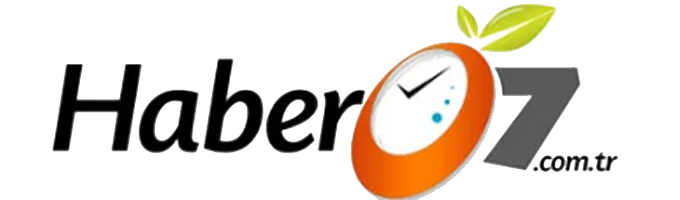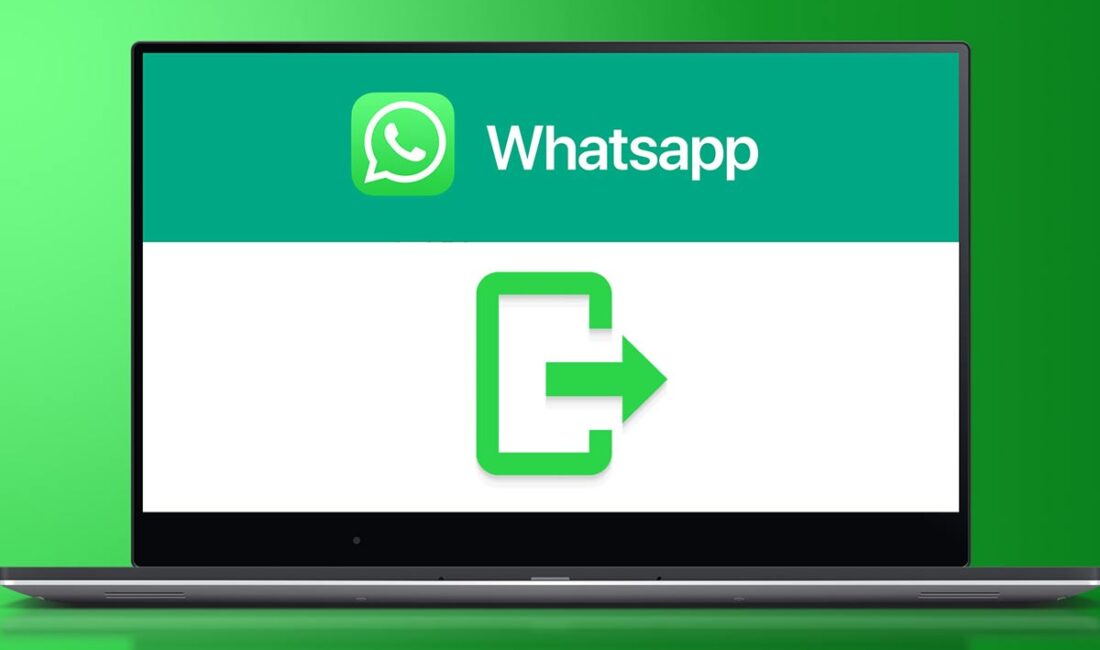WhatsApp’ın birden fazla cihazda kullanabileceğiniz web tabanlı versiyonuna WhatsApp Web adı veriliyor.
WhatsApp Web, herhangi bir bilgisayardan veya başka bir cihazdan WhatsApp hesabınıza erişmenizi ve hesabınızı kullanmanızı sağlayan çevrimiçi bir platformdur.
WhatsApp Web’de 30 dakika boyunca herhangi bir işlem yapılmaması durumunda, hizmetteki oturumunuz otomatik olarak kapatılacaktır. WhatsApp Web’e giriş yaptığınızda, QR kodunun yanında “oturumumu açık tut” yazan bir kutuyu seçme seçeneği sunulacaktır. WhatsApp telefonunuzda çalıştığı sürece WhatsApp webini kullanacaksınız. Tüm detayları öğrenmek için okumaya devam edin.
WhatsApp Neden Oturumu Kapatıyor?
Diyelim ki WhatsApp’ı cep telefonunuzun yanı sıra bilgisayarınızda veya tabletinizde de kullanıyorsunuz. Bu durumda, belirli bir süre geçtikten sonra ilgili cihazlardan otomatik olarak çıkış yapılması sorunuyla karşılaşmış olabilirsiniz.
Bu özellik sayesinde kullanıcılar, telefonun aktif internet bağlantısı olmasa bile bağlantılı cihazlarda WhatsApp’ı kullanacak. Ancak birincil cihazın 14 günden uzun süredir bağlanmadığını varsayalım. Bu durumda, ilişkili tüm cihazların hesapları anında kilitlenir; WhatsApp, güvenlik nedeniyle bir süre sonra web oturumlarını kapatır.
1. Beni İmzala Tut seçeneğini kontrol etmediniz
WhatsApp web’de QR kodunun altında oturumumu açık tut kutusunu işaretlemediyseniz oturumunuz açık kalmayacaktır. Bu kutuyu işaretlemeniz WhatsApp web’in oturum açmasını durdurur ancak WhatsApp’ta bağlantıda kalmanız gerekir oturumunuzu kapatmaması için.
2. Uygulama Güncel Değil
WhatsApp Web sürekli olarak oturumunuzu kapatıyorsa uygulamayı güncellemeniz gerekebilir. WhatsApp, bağlantılı cihazlarında oturum kapatılan kullanıcılara, durumun öngörülemeyen bir olay nedeniyle meydana geldiğini bildirdi. Sonuç olarak işletme, sorunu çözecek bir güvenlik çözümünü hızla yayınladı. Tek yapmanız gereken programınızı en son sürüme yükseltmektir.
3. İnternet Bağlantısı Sorunları
Bilgisayar bağlantı sorunları yaşadığınız için bilgisayarınızdaki WhatsApp Web’in bağlantısı kesiliyor olabilir. Konuşma listenizin üzerinde “Bilgisayar bağlı değil” hata mesajını içeren sarı bir başlık fark ederseniz, bilgisayarınızın İnternet bağlantısının etkin olduğundan emin olmanız önemlidir.
Yalnızca telefonunuzun değil, aynı özelliklere sahip olması gereken bilgisayarınız için de aktif ve istikrarlı bir bağlantıya ihtiyaç vardır.
WhatsApp Web size, WhatsApp Web’in düzgün çalışmasını engelleyen bir Wi-Fi ağına bağlı olduğunuzu bildirirse, lütfen ağınızın trafiği atlayacak şekilde yapılandırıldığından emin olun.
WhatsApp Web’in düzgün çalışmasını engelleyen bir Wi-Fi ağına bağlandığınızda WhatsApp Desteği ile iletişime geçmekten çekinmeyin.
4. Telefonunuz Bağlı Kalmadı
Telefonunuzda WhatsApp’ı bağlı tutmazsanız, PC’nizde WhatsApp web’de oturumunuzu açık tutamazsınız. QR kodunun altındaki oturumumu açık tut düğmesini işaretlediyseniz, WhatsApp web oturumunuzu kapatmadığı sürece telefonunuzdaki WhatsApp’a bağlı kalmanız gerekir, bunu yapamazsınız.
5. Tarayıcı Geçmişinizi Temizlediniz
Bilgisayarınızdaki geçmişi sık sık temizliyor musunuz? Öyleyse geçmişi temizlemek, tarayıcınızda saklanan WhatsApp web verilerini de temizler. Yani WhatsApp web’i açtığınızda, her defasında tarama geçmişinizi temizledikten sonra oturum açmanız gerekiyor.
6. Oturumu Kapat Düğmesine Bastınız
Bu aptalca olabilir ama aynı zamanda WhatsApp web oturumunuzu da kapatmış olursunuz. Cep telefonunuzdan WhatsApp web sekmesinden çıkış düğmesine kendiniz mi basıyorsunuz? WhatsApp web’de aktif olduğunuzda, mobil sekmeniz ‘…’de aktif’ olarak görünecektir. Oturumu kapat’a dokunursanız, bilgisayarlardan çıkış yaparsınız.
WhatsApp Web Ne Kadar Süre Açık Kalır?
WhatsApp Web’de 30 dakika boyunca herhangi bir işlem yapılmaması durumunda, hizmetteki oturumunuz otomatik olarak kapatılacaktır. WhatsApp’a çevrimiçi giriş yaptığınızda ‘oturumumu açık tut’ yazan bir seçenek göreceksiniz. Bu seçeneği seçin. Oturumunuzun açık kalmasını istiyorsanız bu seçeneği seçin; aksi halde çıkmak için bu kutunun işaretini kaldırın.
5 dakika boyunca herhangi bir işlem yapılmadığında oturumunuz otomatik olarak kapatılacak ve hesabınıza yeniden girmek için QR kodunuzu tekrar taramanız gerekecektir. Birincil WhatsApp cihazınız internete bağlıysa WhatsApp Web bir haftadan daha uzun süre oturumunuz açık kalacaktır. WhatsApp Web bir noktada oturumunuzu kapatacak ve tekrar oturum açmanız gerekecek.
Öte yandan, “oturumumu açık tut” seçeneğini belirlerseniz sekmeyi kapatmanın bir faydası olmayabilir. Telefonunuzdan çıkış yapmak için çevrimiçi WhatsApp’a gidin ve ‘tüm cihazlardan çıkış yap’ı seçin. Alternatif olarak, WhatsApp web’e gidin ve ‘tüm cihazlardan çıkış yap’ı seçin.
Ayrıca masaüstümüzdeki menüden çıkış seçeneğini seçerek bilgisayarımızdan çıkış yapabilirsiniz. Oturumu kapatmanıza yardımcı olacaktır ve tekrar oturum açmak için yeniden taramanız gerekecektir.
Whatsapp Web Oturumumu Açık Tut
WhatsApp Web’de oturumunuzun açık kalmasını istiyorsanız, QR kodunun altında oturumumu açık tut yazan kutuyu işaretlemeniz gerekir. Bu, telefonunuzda WhatsApp bağlı olduğu sürece WhatsApp Web’e bağlı kalmanızı sağlayacaktır.
Oturumumu açık tut düğmesi, telefonunuz bağlı olduğu sürece WhatsApp web’de oturum açmanızı sağlamanın tek yoludur. QR kodunun altındaki Oturumumu açık tut düğmesi açık değilse oturumunuz açık kalmaz.
WhatsApp telefonunuza bağlı değilse WhatsApp web oturumunuzu kapatacaktır. Oturumunuzun açık kalması için telefonunuzun WhatsApp web’e bağlı olması gerekir.
Telefon Olmadan WhatsApp Web’e Nasıl Bağlı Kalınır?
Telefonunuz büyük olasılıkla WhatsApp’ı kullandığınız birincil cihazdır ve özelliğe göre, telefonunuz 14 günden fazla çevrimdışı kalırsa ona bağlı tüm cihazlar otomatik olarak kilitlenecektir.
Bu nedenle öncelikle telefonunuzun internet bağlantısını doğrulayın ve ardından cihazınızı bir kez daha internete bağlayın. WhatsApp web’de oturumunuzu açık tutarak, onu telefon olmadan kullanabilirsiniz.
WhatsApp’a erişmek için başka bir cihazı her kullandığınızda QR kodunu taramanıza gerek kalmayacak. Telefon olmadan WhatsApp webine bağlı kalabilmeniz için ilk kez QR kodunu taramanız gerekir. Bağlantıda kalmak için şunları yapmanız gerekir:
1. Bilgisayarınızdaki tarayıcıyı açın, Google’da WhatsApp Web’i arayın ve www.web.whatsapp.com adresine gidin , ardından Enter tuşuna basın.
2. Bir sonraki adımda bilgisayarınızda görüntülenen QR kodunu taramanız istenecektir. Android kullanırken uygulamayı açın ve ardından sizi WhatsApp Web uygulamasına götürecek dikey üç nokta simgesine basın.
Aynı prosedür bir iPhone’da WhatsApp’ı başlatıp ayarlar menüsüne giderek ve WhatsApp Web’i seçerek yapılabilir.
3. Şimdi, ekranda beliren QR kodunu taramak için bilgisayarınızın tarayıcısını kullanın. WhatsApp Web PC’nizde kullanıma sunulacak. Kişilerinizin sohbet konularına erişerek hemen sohbete başlayabilirsiniz.
Yeni sohbet sembolüne tıkladığınızda birisiyle yeni bir görüşme başlatabilirsiniz.
WhatsApp Web hem Windows hem de Mac bilgisayarlarla uyumludur.
“Çevrimdışı Depolamayı Koru” seçeneğini değiştirin
Firefox’ta WhatsApp web kullanıyorsanız, çevrimdışı depolama alanını koru ayarlarını kontrol etmeniz gerekir. Bunu yapmak için İzin > Site Bilgileri > çevrimdışı depolamayı koru seçeneğine gidin.